Excel'de kısayol tuşuyla üstteki veya soldaki hücreyi nasıl kopyalayabilirsiniz?
Normalde, bir üstteki hücreyi kopyalayıp aşağıya yapıştırırken önce onu kopyalar, ardından yapıştırırız. Ancak burada, size yalnızca bir adımda üstteki veya soldaki hücreyi aşağıya veya sağa kopyalamak için bazı hızlı kısayol tuşlarından bahsedeceğim.
Kısayol tuşlarıyla üstteki veya soldaki hücreyi kopyalama
Kısayol tuşlarıyla üstteki veya soldaki hücreyi kopyalama
Aşağıdaki kısayol tuşları, üstteki veya soldaki hücreyi mümkün olan en hızlı şekilde kopyalamanıza yardımcı olabilir, lütfen şu adımları izleyin:
Üstteki hücreyi kopyalama:
Kopyalamak istediğiniz verinin altındaki hücreye tıklayın, ardından Ctrl + D tuşlarına basın ve üstteki hücre değeri hemen alttaki hücreye yapıştırılır, ekran görüntüsüne bakın:
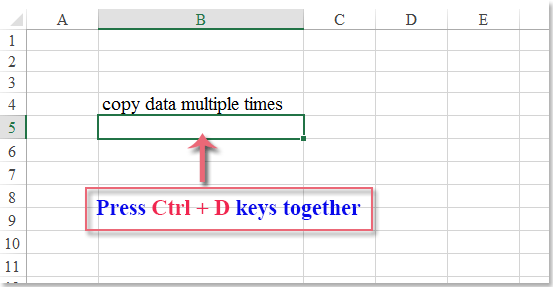
Soldaki hücreyi kopyalama:
Soldaki hücreyi kopyalamak için, kopyalamak istediğiniz verinin yanındaki sağdaki hücreye tıklayın ve ardından Ctrl + R tuşlarına basın, soldaki hücre değeri anında sağdaki hücreye yapıştırılır. Ekran görüntüsüne bakın:
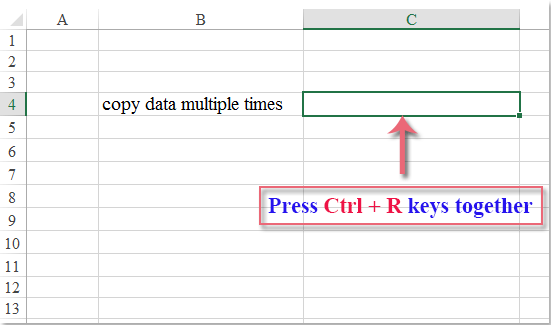
En İyi Ofis Verimlilik Araçları
Kutools for Excel ile Excel becerilerinizi güçlendirin ve benzersiz bir verimlilik deneyimi yaşayın. Kutools for Excel, üretkenliği artırmak ve zamandan tasarruf etmek için300'den fazla Gelişmiş Özellik sunuyor. İhtiyacınız olan özelliği almak için buraya tıklayın...
Office Tab, Ofis uygulamalarına sekmeli arayüz kazandırır ve işinizi çok daha kolaylaştırır.
- Word, Excel, PowerPoint'te sekmeli düzenleme ve okuma işlevini etkinleştirin.
- Yeni pencereler yerine aynı pencerede yeni sekmelerde birden fazla belge açıp oluşturun.
- Verimliliğinizi %50 artırır ve her gün yüzlerce mouse tıklaması azaltır!
Tüm Kutools eklentileri. Tek kurulum
Kutools for Office paketi, Excel, Word, Outlook & PowerPoint için eklentileri ve Office Tab Pro'yu bir araya getirir; Office uygulamalarında çalışan ekipler için ideal bir çözümdür.
- Hepsi bir arada paket — Excel, Word, Outlook & PowerPoint eklentileri + Office Tab Pro
- Tek kurulum, tek lisans — dakikalar içinde kurulun (MSI hazır)
- Birlikte daha verimli — Ofis uygulamalarında hızlı üretkenlik
- 30 günlük tam özellikli deneme — kayıt yok, kredi kartı yok
- En iyi değer — tek tek eklenti almak yerine tasarruf edin